Aplikasi skrin penuh dan permainan terus meminimumkan dirinya di Windows 10/11 FIX
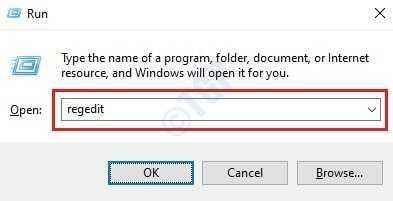
- 3274
- 1065
- Clay Weber
Sebilangan pengguna melaporkan mengenai isu aplikasi dan permainan yang sepatutnya dijalankan pada mod skrin penuh meminimumkan biru di mesin mereka. Sekiranya anda juga mengalami masalah yang serupa di komputer anda, artikel ini hanya untuk anda. Ikuti pembetulan mudah ini di komputer anda dan masalahnya akan diselesaikan dalam masa yang singkat.
Penyelesaian -
1. Cari kemas kini Windows baru untuk sistem anda dari tetapan.
2. Mulakan semula komputer anda sekali dan cuba menjalankan permainan/ aplikasi lagi.
Isi kandungan
- Betulkan 1 - Ubah suai pendaftaran anda
- Betulkan 2 - Lumpuhkan permulaan perkhidmatan pelaporan ralat automatik
- Betulkan 3 - Lumpuhkan mod permainan
- Betulkan 4 - Matikan pemberitahuan
- Betulkan 5 -en -enable Taskbar pada semua skrin
- Betulkan 6 - Jalankan imbasan SFC yang mudah
- Betulkan 7 - Jalankan Imbasan Malware
- Betulkan 8 - Pertimbangkan boot bersih peranti anda
Betulkan 1 - Ubah suai pendaftaran anda
Sebilangan pengguna telah menyelesaikan masalah ini hanya dengan mengubah pendaftaran anda sedikit.
1. Tekan Kekunci windows+r Kekunci bersama.
2. Dalam panel larian, tuliskan "regedit"Dan klik pada"okey".
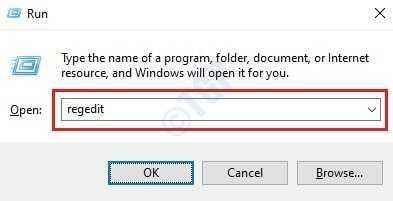
CATATAN -
Sebarang perubahan yang tidak dapat dipertanggungjawabkan dalam editor pendaftaran boleh membawa kepada sistem yang tidak stabil. Kami meminta anda membuat sandaran pendaftaran di komputer anda.
Sebaik sahaja anda telah membuka Editor Pendaftaran, klik pada "Fail". Kemudian klik pada "Eksport"Untuk membuat sandaran baru di komputer anda.
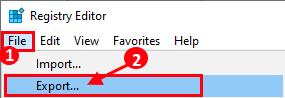
3. Setelah mengambil sandaran kekunci pendaftaran meneruskan ke lokasi ini di skrin editor pendaftaran -
Komputer \ hkey_current_user \ control panel \ desktop
3. Sekarang, di sebelah kanan, Klik dua kali "ForegroundlockTimeout"Untuk mengubahnya.
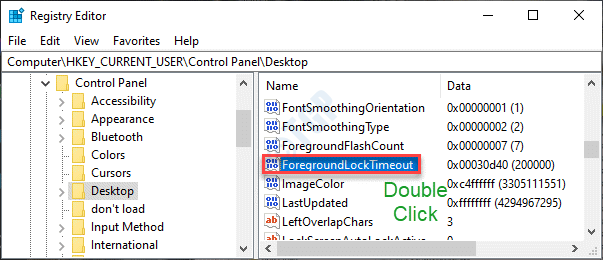
4. Di dalam Edit nilai dword (32-bit) tetingkap, pilih pangkalan "Hexadecimal".
5. Selepas itu, tetapkan 'Nilai Data:'Untuk "30D40".
6. Untuk menyimpan perubahan, klik pada "okey".
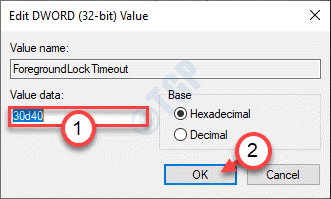
Menutup Editor Pendaftaran tetingkap di komputer anda.
Mula semula komputer anda. Setelah memulakan semula komputer anda, cuba jalankan permainan/ aplikasi dalam mod skrin penuh.
Betulkan 2 - Lumpuhkan permulaan perkhidmatan pelaporan ralat automatik
Sebilangan pengguna telah menandakan perkhidmatan pelaporan ralat Windows sebagai penyebab utama di belakang tirai.
1. Klik kanan pada ikon Windows dan kemudian klik pada "Jalankan".
2. Tulis "perkhidmatan.MSC"Di tetingkap Run. Klik pada "okey".
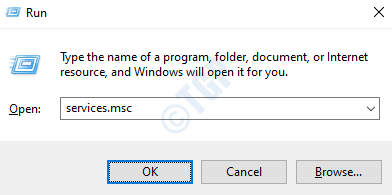
3. Apabila tetingkap Perkhidmatan muncul, anda perlu mencari "Perkhidmatan Pelaporan Ralat Windows".
4. Selepas itu, Klik dua kali mengenai perkhidmatan tertentu.
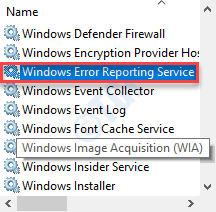
5. Klik pada drop-down 'Startup Type:' dan tetapkannya ke "Kurang upaya".
Juga, klik pada Berhenti untuk menghentikan perkhidmatan jika ia berjalan.
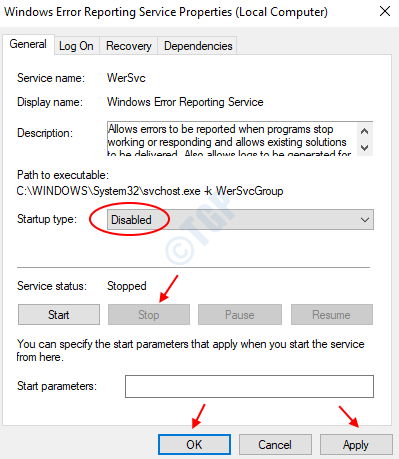
6. Akhirnya, yang perlu anda lakukan ialah mengklik "Memohon"Dan"okey".
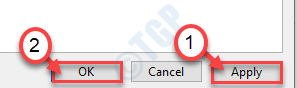
Sebaik sahaja anda melakukan ini, tutup skrin perkhidmatan.
Cuba lancarkan permainan dalam mod skrin penuh sekali lagi.
Betulkan 3 - Lumpuhkan mod permainan
Mod permainan membolehkan beberapa ciri luar biasa yang direka untuk aplikasi yang berfungsi dalam mod skrin penuh.
1. Tekan Kekunci windows+i Kekunci bersama.
2. Selepas itu, klik pada "Permainan"Tetapan untuk mengubahnya.
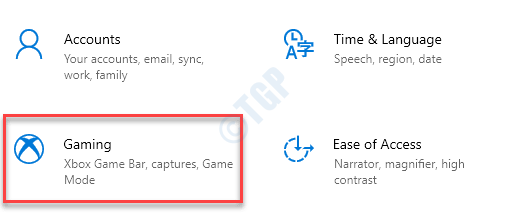
3. Sebaik sahaja tetapan permainan, klik pada "Mod permainan".
4. Selepas itu, togol "Mod permainan"Untuk"Mati".

Sebaik sahaja anda melumpuhkan mod permainan, anda tidak akan menghadapi masalah skrin penuh yang anda hadapi sebelumnya.
Betulkan 4 - Matikan pemberitahuan
1 - Buka Tetapan panel dengan memukul Tingkap kunci dan I kunci bersama dari papan kekunci
2 -sekarang, pergi ke Sistem
3 - Sekarang, klik pada Fokus membantu dari menu kiri
4 -sekarang, matikan Pemberitahuan dari semua aplikasi dalam tumpuan membantu
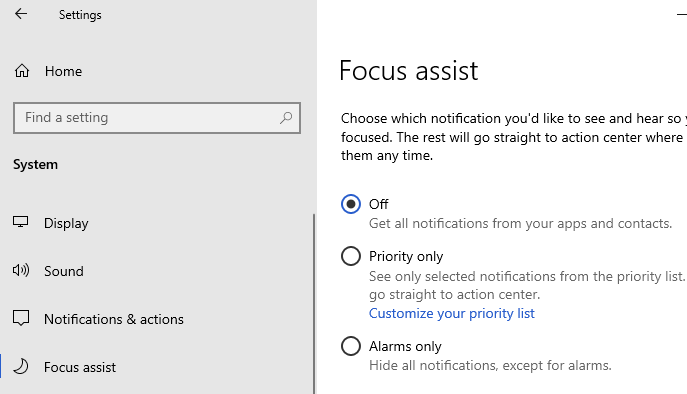
Betulkan 5 -en -enable Taskbar pada semua skrin
1 -Betul klik di bar tugas anda dan pilih Tetapan bar tugas
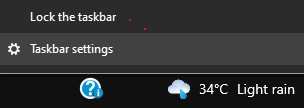
2 - Sekarang, belok Pada Tetapan yang dikatakan tunjukkan bar tugas pada semua paparan
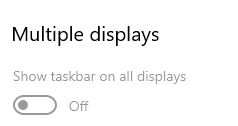
Betulkan 6 - Jalankan imbasan SFC yang mudah
Menjalankan pemeriksaan SFC yang mudah untuk mengimbas fail sistem anda harus melakukan silap mata.
1. Klik pada kotak carian dan mula menulis "cmd".
2. Selanjutnya, klik kanan pada "Arahan prompt"Dan klik pada"Jalankan sebagai pentadbir".
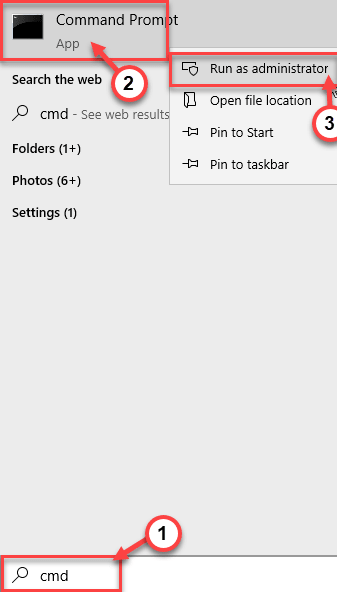
3. Taipkan arahan ini dan kemudian tekan Masukkan.
SFC /Scannow
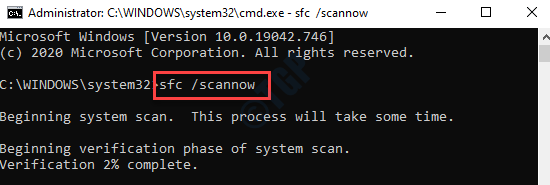
Setelah pemeriksaan SFC bermula, ia akan mengambil masa 4-5 minit untuk mengimbas fail sistem sepenuhnya.
Reboot mesin anda sekali.
Betulkan 7 - Jalankan Imbasan Malware
Sekiranya masalah ini berlaku kerana perisian hasad, cuba menjalankan imbasan antivirus.
1. Jenis "Keselamatan Windows"Di kotak carian di sudut kiri bawah.
2. Klik pada "Windows Security ".
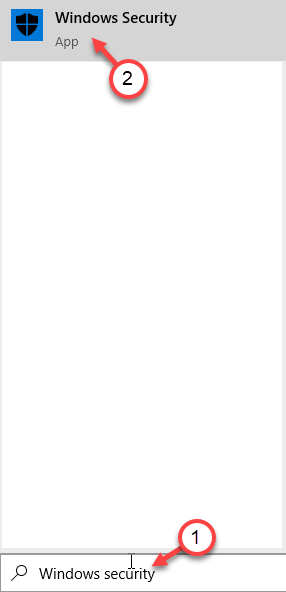
3. Dalam Windows Security, klik pada "Perlindungan virus & ancaman".
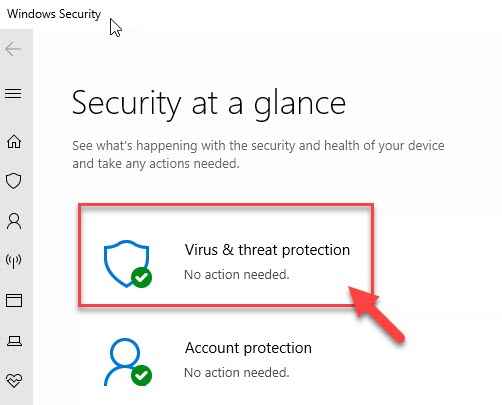
4. Selepas itu, klik pada "Pilihan imbasan"Untuk melihat pilihan imbasan yang ada.
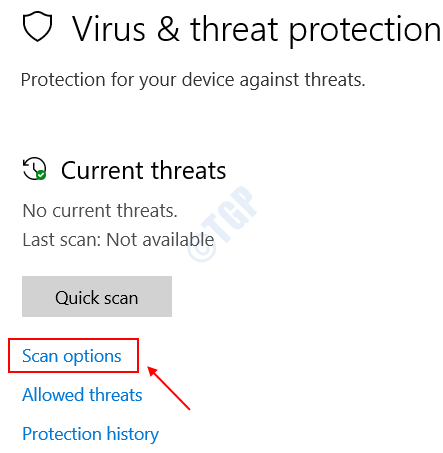
5. Kemudian, klik pada "Imbasan penuh".
6. Seterusnya, klik pada "Mengimbas sekarang".
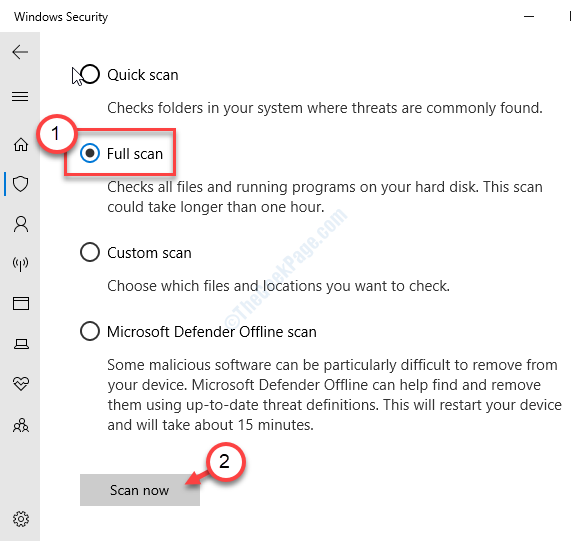
CATATAN -
Anda juga boleh menjalankan imbasan ini.
a. Imbasan cepat - Cepat mengimbas untuk perisian yang berniat jahat, perisian hasad, kit pengintip, dan lain -lain. Mengambil masa kurang dari 5 minit untuk menjalankan imbasan cepat.
b. Imbasan disesuaikan - Anda boleh menyesuaikan beberapa folder tertentu yang dipilih oleh pengguna untuk mengimbas.
Betulkan 8 - Pertimbangkan boot bersih peranti anda
1. Anda perlu menekan Kekunci windows+r Kekunci bersama.
2. Kemudian, tampal arahan ini di terminal larian dan selepas itu, tekan Masukkan kunci.
msconfig
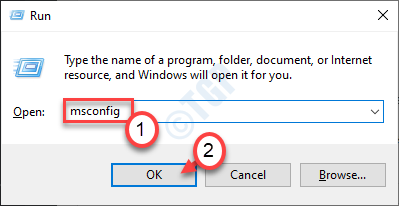
3. Seterusnya, pergi ke "Umum"Seksyen.
4. Di bahagian umum, klik pada "Selektif memulakan"Pilihan untuk memeriksanya.
5. Sebagai langkah terakhir dalam tetingkap ini, anda mesti Tandakan kotak di sebelah "Perkhidmatan Sistem Beban.
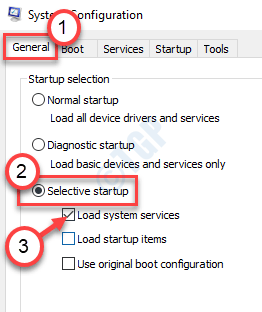
6. Selepas itu, pergi ke "Perkhidmatan"Seksyen.
7. Sebagai langkah kedua melibatkan, anda mesti periksa "Sembunyikan semua perkhidmatan Microsoft".
8. Akhirnya, klik pada "Lumpuhkan semua".
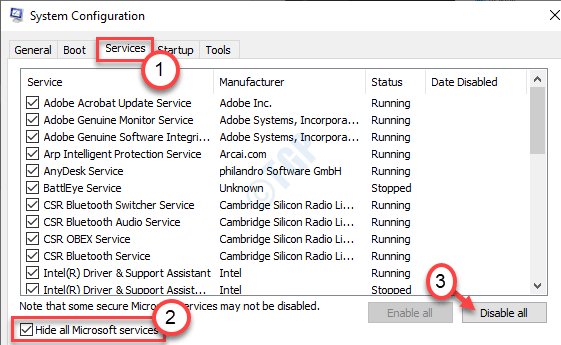
Langkah ini akan memastikan bahawa semua aplikasi pihak ketiga dilumpuhkan dari memulakan.
9. Cukup, klik pada "Memohon"Dan kemudian pada"okey".
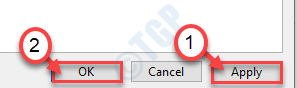
Ini sepatutnya membolehkan mesin anda boot ke mod bersih tanpa aplikasi lain.
Masalah anda harus diselesaikan.
- « Tidak dapat melaksanakan fail dalam direktori sementara. Persediaan dibatalkan
- Cara Menukar Skrip PowerShell ke Exe di Windows 11/10 dengan mudah »

